Nieodebrane powiadomienia mogą być frustrujące. Często zdarza się, że odrzucasz powiadomienie, a później zdajesz sobie sprawę, że jednak potrzebujesz tej informacji. Może to być zarówno niezamierzony krok, jak i świadoma decyzja, lecz w takich sytuacjach rzadko można je odzyskać. Niektóre aplikacje, takie jak Facebook czy Twitter, oferują wbudowane panele powiadomień, które umożliwiają przeglądanie powiadomień nawet po ich odrzuceniu na ekranie blokady. Niestety, wiele aplikacji nie ma tego typu funkcji. Na szczęście system Android rejestruje każde powiadomienie, które otrzymujesz, co pozwala na ich późniejsze przeglądanie.
Jak uzyskać dostęp do dziennika powiadomień
Uzyskanie dostępu do dziennika powiadomień może wydawać się złożonym zadaniem, a niektórzy mogą mieć trudności z przypomnieniem sobie, jak to zrobić. Na szczęście Android oferuje prostsze rozwiązanie. Możesz skorzystać z widżetu, który jest już dostępny na Twoim urządzeniu, więc nie ma potrzeby instalowania aplikacji zewnętrznych.
Aby to zrobić, dotknij i przytrzymaj ekran główny, co przeniesie Cię do trybu edycji ekranu. Następnie wybierz opcję „Widżety” i z listy dostępnych widżetów dodaj widżet aplikacji Ustawienia.
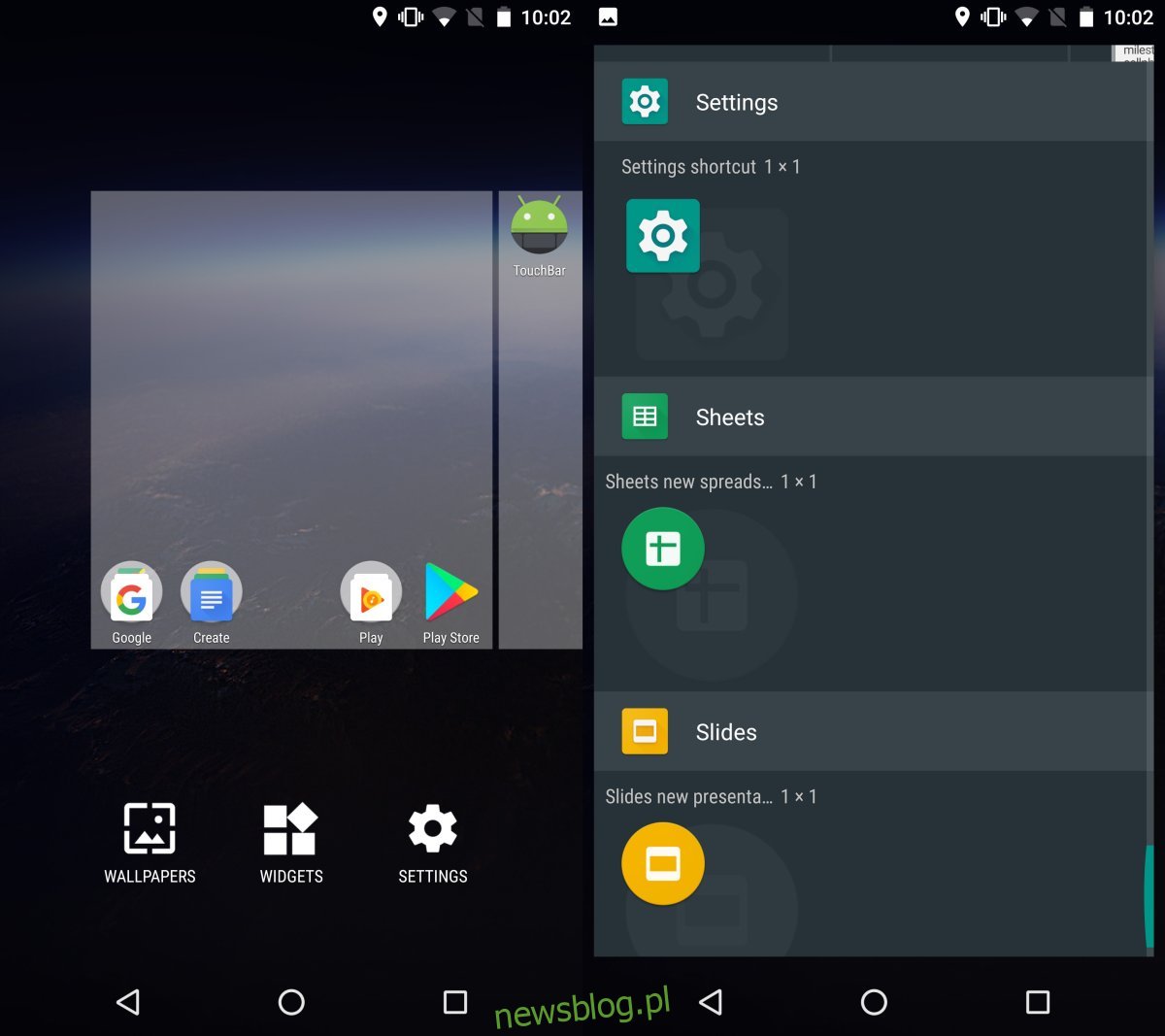
Widżet aplikacji Ustawienia pozwala na utworzenie skrótu do konkretnego ustawienia na ekranie głównym. Jeśli często korzystasz z jakiegoś ustawienia, dodanie go jako widżetu ułatwi Ci szybki dostęp bez potrzeby przeszukiwania całej aplikacji Ustawienia. Po dodaniu widżetu aplikacji Ustawienia, zostaniesz poproszony o wskazanie, które „ustawienie” chcesz z nim połączyć. Wybierz opcję dziennika powiadomień.
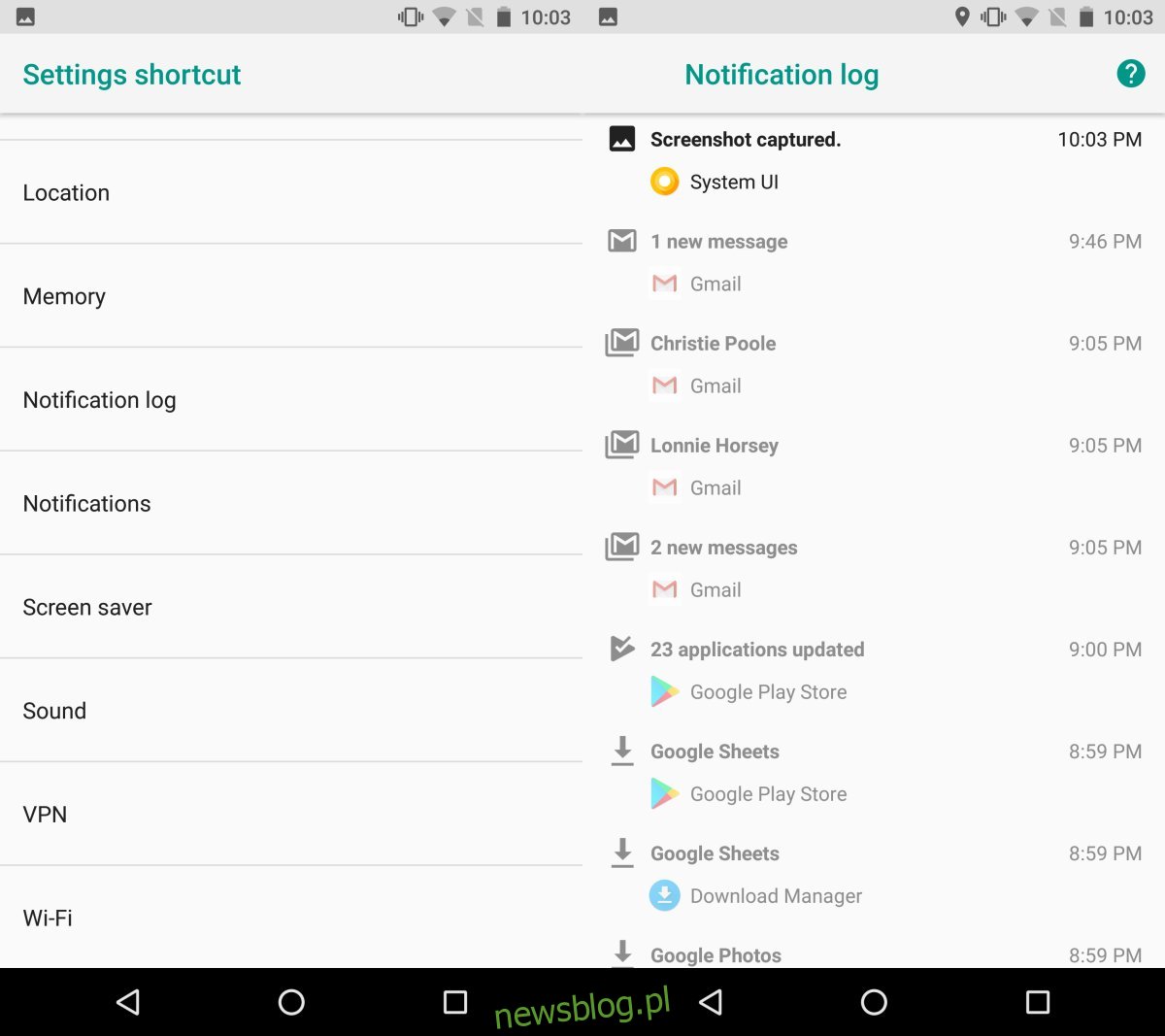
Gotowe! Widżet Ustawienia będzie teraz umieszczony na Twoim ekranie głównym i umożliwi Ci łatwy dostęp do dziennika powiadomień, gdzie możesz przeglądać wszystkie wcześniejsze powiadomienia. Wystarczy, że dotkniesz widżetu, aby szybko przejść do dziennika.
Ograniczenia korzystania z dziennika powiadomień
Chociaż ten skrót umożliwia wyświetlenie listy otrzymanych powiadomień, nie będą one wyświetlane w tak szczegółowy sposób, jak w obszarze powiadomień. Będziesz mógł zobaczyć, jaka aplikacja wysłała powiadomienie, jego cel oraz czas, w którym je otrzymałeś. Dodatkowe informacje, takie jak nazwa pakietu aplikacji, tytuł czy intencja, mogą być mniej istotne. Należy również pamiętać, że dotknięcie powiadomienia w dzienniku nie przeniesie Cię do aplikacji, która je wysłała.
Jednakże korzystne jest to, że dziennik pokaże Ci treść powiadomienia. Na przykład, jeśli otrzymasz powiadomienie z Gmaila o nowej wiadomości, pojawi się krótki fragment wiadomości, który pomoże Ci zidentyfikować nadawcę. Dzięki tym informacjom możesz łatwiej odnaleźć brakującą wiadomość e-mail.
Jeśli korzystasz z systemu innego niż Android, dostęp do dziennika powiadomień może być łatwiejszy lub również może być niedostępny za pośrednictwem widżetu Ustawienia.
newsblog.pl
Maciej – redaktor, pasjonat technologii i samozwańczy pogromca błędów w systemie Windows. Zna Linuxa lepiej niż własną lodówkę, a kawa to jego główne źródło zasilania. Pisze, testuje, naprawia – i czasem nawet wyłącza i włącza ponownie. W wolnych chwilach udaje, że odpoczywa, ale i tak kończy z laptopem na kolanach.